Ssd sshd что лучше
Обновлено: 05.07.2024
Гибридные твердотельные накопители (SSHD) появились на рынке всего несколько лет назад. Тогда компания Seagate была единственным поставщиком SSHD с форм-фактором 2,5 дюйма для ноутбуков. Три года спустя компании Toshiba и Western Digital тоже вышли на этот рынок, предлагая 2,5-дюймовые SSHD-решения для ноутбуков.
Накопители SSHD для настольных ПК и рабочих станций
Компания Seagate первой начала поставлять гибридные твердотельные накопители с форм-фактором 3,5 дюйма (стандартный размер для настольных ПК и рабочих станций). Новые накопители Seagate® Desktop SSHD для настольных ПК предлагаются в конфигурациях емкостью 1 ТБ, 2 ТБ и 4 ТБ и используют ту же архитектуру, которая принесла популярность накопителям Laptop SSHD для ноутбуков. Накопители серии Desktop SSHD не уступают по быстродействию аналогичным решениям для ноутбуков, и чтобы доказать это, специалисты компании Seagate провели сравнительное тестирование, в котором новый продукт сопоставлялся с диском Seagate Desktop HDD со скоростью вращения шпинделя 7200 об./мин, жестким диском со скоростью 5400 об./мин от конкурента и твердотельным накопителем серии 320 от Intel®. Все тесты проводились на независимой аппаратной платформе настольного ПК, оснащенной процессором Intel Core® i5 с динамическим ОЗУ объемом 4 ГБ. Для тестирования использовалась операционная система Windows® 7.
Сравнительное тестирование производительности в реальных условиях
Для оценки каждого устройства хранения данных использовались следующие методы и программное обеспечение:
- PCMark Vantage
- SysMark
- Нагрузочные тесты и тестирование скорости загрузки системы
- Оценка длительности подготовки
Seagate тестирует каждое устройство и сравнивает результаты с показателями оценки производительности. Во время испытания гибридных твердотельных накопителей тесты проводились четыре раза подряд, чтобы дать устройству возможность проанализировать характер использования данных. Это позволяет имитировать работу диска в реальной среде.
PCMark Vantage
PCMark Vantage – тест, позволяющий оценить производительность ПК на уровне системы и компонентов. Как показано на рис. 1, по производительности накопители Seagate Desktop SSHD третьего поколения намного превосходят жесткие диски со скоростью вращения 5400 или 7200 об./мин и вполне могут конкурировать с твердотельным накопителем серии 320 от компании Intel.
SysMark
SysMark – тест производительности компьютеров в офисных приложениях, программах для анализа данных и финансового анализа, управления системами, создания медиаконтента, 3D моделирования и веб-разработки. Как показано на рис. 2, гибридные твердотельные накопители выполняют задания гораздо быстрее жестких дисков и по производительности приближаются к твердотельным накопителям.
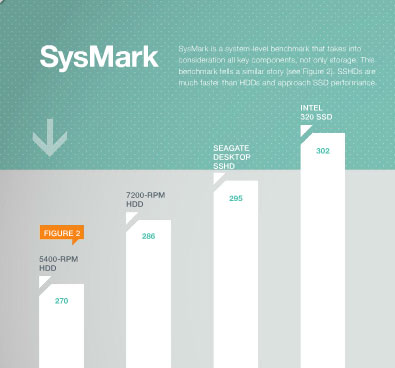
Нагрузочные тесты и тестирование скорости загрузки системы
В рамках нагрузочных тестов на ПК запускают несколько приложений и операционную систему, а затем оценивают производительность ПК при разных уровнях нагрузки. Несколько повторных перезагрузок позволяют собрать данные производительности и устойчивости среды. На рис. 3 показаны результаты производительности в реальных условиях при определенных нагрузках и загрузке приложений. Разница во времени загрузки системы при использовании гибридного твердотельного устройства и твердотельного накопителя невелика. Для нагрузочного тестирования использовались автоматизированные макросы, которые запускают и загружают стандартные приложения и связанные с ними данные, включая Acrobat Reader, iTunes, QuickTime, Internet Explorer, Office, Photoshop и Premier Elements. Как и прежде, производительность гибридных твердотельных накопителей оказалась значительно выше таковой у жестких дисков и лишь незначительно уступает аналогичному показателю для твердотельных устройств.
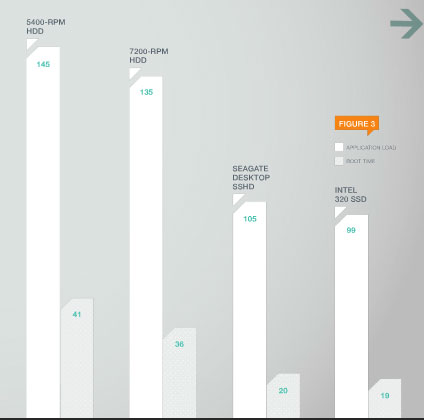
Скорость подготовки к работе
Оценка длительности подготовки — позволяет определить время, которое необходимо устройству, чтобы перейти в рабочее состояние после отключения и включения электропитания и начать передачу данных в операционную систему. Длительность подготовки Windows 8 составляет 4 секунды и меньше. Во время испытания гибридных твердотельных накопителей Seagate проводила тесты четыре раза подряд, чтобы дать устройству возможность проанализировать характер использования данных. Это позволяет имитировать работу диска в реальной среде. На рис. 4 показаны показатели длительности подготовки. Жесткие диски для настольных ПК довольно громоздки, поэтому обычно им требуется больше времени для раскрутки пластин и подготовки к работе. Поскольку гибридные твердотельные накопители для доступа к загрузочным данным обращаются к флэш-памяти NAND, системе не приходится ждать, когда запуститься жесткий диск. Большим преимуществом гибридных твердотельных накопителей от компании Seagate является то, что они готовы к работе уже через 0,5 секунды после включения. Для жестких дисков, особенно в форм-факторе 3,5 дюйма, такой показатель труднодостижим.
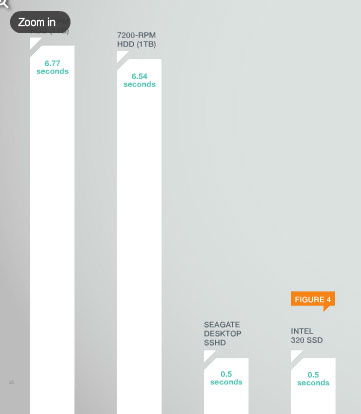
Комплексное тестирование: превосходство SSHD неоспоримо
Результаты тестирования накопителей Desktop SSHD оказались довольно красноречивыми. Гибридные твердотельные накопители обладают большей производительностью, чем жесткие диски для настольных ПК со скоростью вращения 5400 или 7200 об./мин, и это подтвердили все проведенные тесты. Наиболее впечатляющими оказались результаты нагрузочных тестов и оценка скорости загрузки системы.
Твердотельные накопители обеспечивают более высокую общую производительность, однако показатели их работы в реальных условиях оказались не столь поразительными, как можно было бы ожидать, исходя из результатов тестирования с помощью ПО PCMark Vantage.
Преимущества гибридных твердотельных накопителей наиболее заметны при комплексной оценке производительности, емкости и стоимости. Они гораздо эффективнее стандартных жестких дисков, поэтому лучше подойдут при необходимости повысить производительность и скорость реагирования системы. Современным пользователям требуется все больше пространства для хранения цифрового содержимого, и здесь накопители SSHD снова оказываются впереди. Стоимость гибридных твердотельных накопителей немного выше, чем у стандартных жестких дисков. Высокий уровень производительности и доступная цена делают SSHD более привлекательными для пользователей.
По производительности накопители Desktop SSHD для настольных ПК почти не уступают решениям Laptop SSHD для ноутбуков. И хотя официально Seagate Desktop SSHD считается продуктом первого поколения, компания Seagate применила при его создании весь свой опыт, накопленный при разработке двух предыдущих поколений накопителей Laptop SSHD для ноутбуков.
Высокая производительность и малое время отклика компьютеров со встроенными гибридными твердотельными накопителями позволяют пользователям повысить производительность труда.
Если вы ищете новый диск или покупаете новый настольный компьютер или ноутбук, вам нужно выбрать правильный объем и тип хранилища. Мы объясняем различия между SSD и SSHD и поможем найти оптимальное решение для вас.
Что такое диск SSHD
Маркировка SSHD – это аббревиатура от твердотельного гибридного привода. Это означает, что мы имеем дело с гибридным полупроводниковым диском. Внутри такого решения мы найдем традиционный диск HDD и небольшой объем более быстрой памяти. Чаще всего это твердотельные накопители.
Диск SSHD называется гибридным, потому что внутри него вы найдете как жесткий диск, так и твердотельный накопитель. Это устройство определяется в системе как один носитель данных. Небольшой SSD внутри используется для временного хранения наиболее часто используемых файлов, чтобы ускорить время доступа, необходимое для их открытия. Все остальные данные сохраняются и хранятся на емком, но более медленном диске.
В настоящее время в магазинах вы найдете SSD-накопители, использующие два типа разъемов – более медленный SATA и более быстрый NVMe. Диски SSHD очень похожи на обычные диски по дизайну. Они также используют один и тот же разъем – SATA III (6 гигабит) для подключения к ПК или ноутбуку.

NVMe – новейший стандарт. Образец такого диска приведён на правой стороне изображения выше. Диски, использующие интерфейс NVMe, намного уже традиционных дисков. Их масса также намного меньше. Этот тип запоминающего устройства вставляется в разъем M.2 на ПК или ноутбуке с поддержкой NVMe.
Диск SSHD, как упоминалось выше, доступен только в формате SATA. Подавляющее большинство SSHD имеет типичный для ноутбуков размер – 2,5’. Но, Вы должны обратить внимание на толщину. Есть диски, имеющие 9,5 мм и меньше 7 мм. Диск SSHD с размером 9,5 мм не подходит для ноутбука, вместе с тем, вы сможете подключить любой SSHD-диск к настольному компьютеру, но вам может потребоваться 3,5-дюймовый адаптер, но многие новые корпуса для ПК имеют выделенный 2,5-дюймовый отсек для диска.
SSHD диск лучше, чем SSD
Цены на SSD в последнее время значительно упали. В настоящее время носитель на 250 ГБ, которого вполне достаточно для системы, приложений и основных документов для большинства пользователей, обойдётся меньше 3500 рублей. По этой цене вы легко найдете эффективную модель авторитетной компании с интерфейсом SATA. Если вложить немного больше, то можно взять базовую модель NVMe, которая будет иметь гораздо большую производительность. Помните, однако, что только новые материнские платы поддерживают этот тип запоминающего устройства.
Носитель SSD емкостью 480 ГБ - 512 ГБ можно приобрести в районе 5000 рублей. Как и в случае с дисками меньшего размера, мы также можем найти память, использующую интерфейс NVMe. SSD диск с емкостью 1 ТБ – это уже около 10000 рублей для модели с интерфейсом SATA. Быстрые диски NVMe ещё дороже.
Диски SSHD предлагают лучшее соотношение цены и емкости. Менее чем за 5000 рублей вы приобретете 1 ТБ SSHD с интерфейсом SATA III. Модель объемом 2 ТБ стоит менее 8500 рублей. Эти диски предлагают большой объем пространства для данных, но вы должны помнить, что даже при использовании дополнительного SSD с небольшой емкостью это решение заметно медленнее, чем твердотельные накопители.
Производительность SSHD ближе к той, которую мы имеем с дисками HDD. Тем не менее, это лучший компромисс, если вы хотите сохранить баланс между дисковым пространством и производительностью, когда не можете позволить себе двухдисковую конфигурацию.

SSHD-накопитель медленнее, чем SSD-накопитель, использующий SATA, но все же быстрее, чем классические HDD. По сути, если вы хотите иметь большой объем хранилища по разумной цене, SSHD является хорошим выбором. Если вы заботитесь о производительности, не стесняйтесь и выберите твердотельный накопитель SSD.
Лучшее решение – использовать двухдисковую конфигурацию. Если вы можете позволить себе, купите твердотельный накопитель емкостью до 250 ГБ, установите на него операционную систему, часто используемые программы и файлы, к которым вы хотите иметь быстрый доступ, а игры, фотографии, музыку и видео храните на более медленном HDD. К сожалению, это решение также имеет свои недостатки. Основным из них является проблема с реализацией такого решения в ноутбуках. Это возможно только при наличии большого игрового компьютера или бизнес-модели. Тем не менее, даже имея такой компьютер, не всегда есть возможность использования конфигурации с двумя дисками. В случае ультрамобильных ноутбуков диаметром 14 дюймов или меньше конфигурации с двумя дисками встречаются очень редко. Если вам удастся найти такой компьютер, скорее всего, у него будет два SSD.
Таким образом, выбор правильного решения во многом зависит от компьютера, которым вы владеете или покупаете.
Правильный выбор для вашего ноутбука
В случае с ноутбуками, как мы упоминали ранее, у вас, вероятно, будет только один слот для хранения данных. Если вы хотите поддерживать высокую производительность и бесперебойную работу, купите компьютер с менее емким SSD. Если вам нужно много памяти, вы можете выбрать модель со встроенным диском SSHD, но у нас есть лучшее решение для вас. Вы можете объединить преимущества SSD и SSHD, купив ноутбук с SSD-накопителем и внешним жестким диском, на котором вы можете хранить свои файлы.
Диски SSHD, несмотря на интеллектуальные решения, позволяющие повысить эффективность и хранение часто используемых файлов в полупроводниковой памяти, по-прежнему в 2-3 раза медленнее, чем диски SSD с интерфейсом SATA.
Правильный выбор диска для настольного компьютера
В случае настольного компьютера вариантов гораздо. В большинстве устройств есть место для нескольких дисков, поэтому вам не нужно использовать решения SSHD. По этой причине гибридные диски создаются, в основном, размером 2,5 дюйма и используются в портативных компьютерах.
Многие новые ПК, которые вы можете приобрести в стандартной комплектации, имеют SSD-накопитель и более медленный HDD-накопитель. В этой конфигурации операционная система (обычно Windows) устанавливается на полупроводниковый носитель с меньшей емкостью, обычно от 120 ГБ до 250 ГБ. Жесткий диск HDD используется в качестве хранилища данных, для которых не требуется быстрый носитель. Вы можете хранить там свои фотографии, фильмы, музыку и многое другое.
Преимущество SSHD-дисков как в настольных, так и в портативных компьютерах заключается в отсутствии необходимости устанавливать дополнительное программное обеспечение и настраивать его. Носитель сам решает, где хранить ваши файлы, чтобы обеспечить наилучшую производительность.

- HDD(Hard (magnetic) Disk Drive, накопитель на жёстких магнитных дисках).
Самый распространенный в мире тип диска. Имеет крайне низкую стоимость за гигабайт(20-25 центов), достаточно неприхотлив в работе, очень большой ресурс работы(100 000 часов на отказ), очень большое время отклика(10-15 мс) и самое основное - наибольший на данный момент объем(до 10 Тб для пользовательского сегмента). Но за все нужно платить - в данном случае это шум(причем в трехблинных дисках он бывает перебивает шум процессорного кулера), низкая скорость чтения/записи(при работе со смешанными типами файлов это несколько десятков мбайт/с), высокое энергопотребление(5-30 ватт) и наличие механических деталей(при наличии вибрации повышается вероятность повреждения диска), так что в ноутбуках шанс их более быстрой кончины выше, чем в ПК.
На сегодняшний момент на такие диски не имеет смысла ставить системы: конечно, любая современная ОС на них встанет, но время загрузки и работы будет в 3-5 раз медленнее чем на самом простеньком SSD. Так что такие диски имеет смысл использовать как "файлопомойки" - фильмы, музыка, книги, и прочие вещи, занимающие значительный вес, но которые крайне неприхотливы к скорости работы диска. Но все же брать очень медленные не стоит - я советую брать диски с поддержкой SATA 3, 7200+ об/м и скоростью чтения и записи не ниже 100 Мб/с. Да, конечно есть множество других параметров в виде буфера и прочих, но в итоге они играют несущественную для обычного потребителя роль. - SSD(Solid-State Drive, твердотельный накопитель).
Думаю многие удивятся, но SSD - ровесник обыкновенному жесткому диску. Но увы, изначально он не прижился на ПК из-за крайне низкого объема(первые массовые пользовательские SSD имели объем всего 16-32 Гб - хватит только на систему, да и сейчас 1-2 Тб - максимум), высокой стоимости за гигабайт(50-70 центов сейчас, до 10(!!) долларов на момент появления) и достаточно низкому объему перезаписи(100-300 ТБ, хотя для обычного пользователя этого хватит на 3-5 лет). Плюсов тоже хватает - это самые выскоие скорости чтения/записи на данный момент(до 5ГБ/с в новых макбуках!), но в среднем это несколько сотен мбайт/с - на порядок выше чем у жестких дисков), низкое время отклика(десятые доли мс), полное отстутствие шума и механических деталей, невысокое энергопотребление(всего несколько ватт).
При ближайшем рассмотрении гибридный диск Seagate Desktop SSHD ST2000DX001 2 Тб оказался обычным жёстким диском, только вот написано на нём SSHD.
Объем дискового пространства - 2 Тб
Объем SSD буфера - 8 Гб
Объем кэш-памяти - 64 Мб
Скорость вращения шпинделя - 7200 rpm


На обратной стороне накопителя видим специальную печатную плату Adaptive Memory, с распаянными 8 Гбайт быстрой MLC-памяти и контроллером «гибрида».

Очень просто устанавливаем накопитель в системный блок.

SMART винчестера в программе CrystalDiskInfo и Виктории.
Гибридный диск новый и отработал 0 часов.
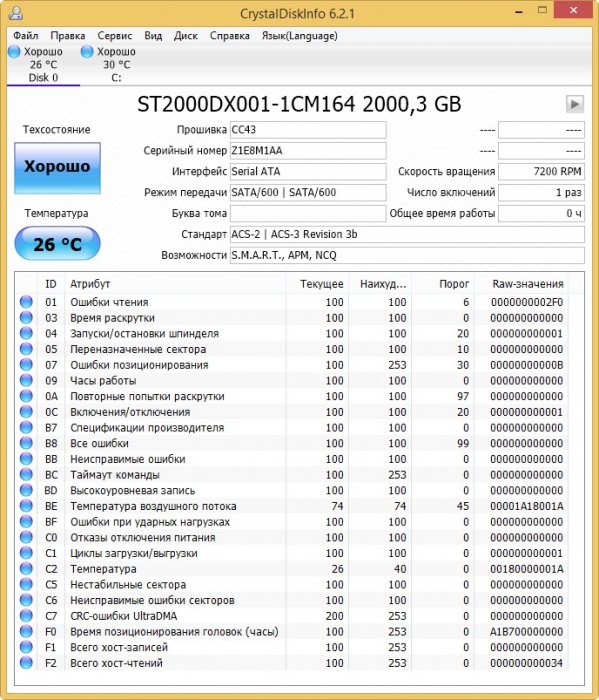
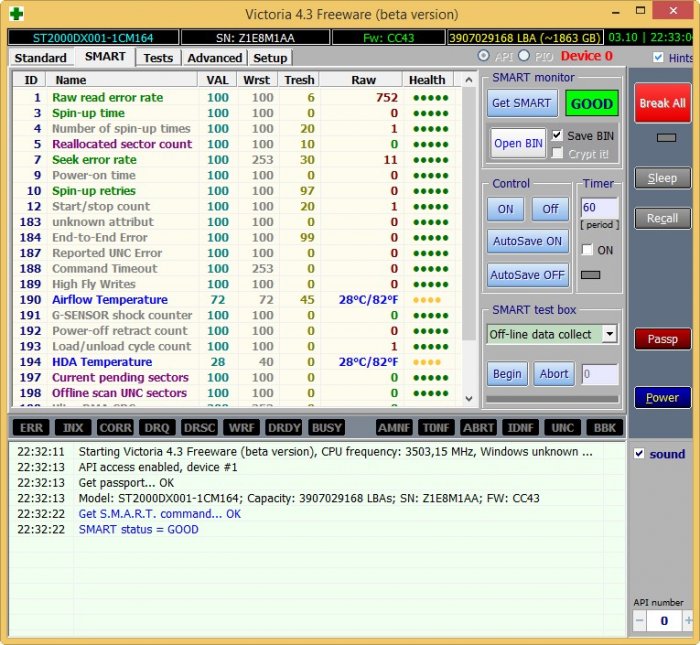
Тесты на чтение и запись
Чтобы убедиться в том, что наш диск на самом деле хорош, произведём несколько тестов на чтение и запись с помощью специальных программ: CrystalDiskMark 2.0, ATTO Disk Benchmark и SiSoftware Sandra. Данные утилиты произведут последовательные чтение и запись информации на наш гибридный диск небольшими блоками, затем покажут нам результат.
Самая простая и часто используемая в этом отношении программа, скачать можно на моём Яндекс.Диске
Утилита очень простая, выберите только нужную букву диска (в нашем случае E:)
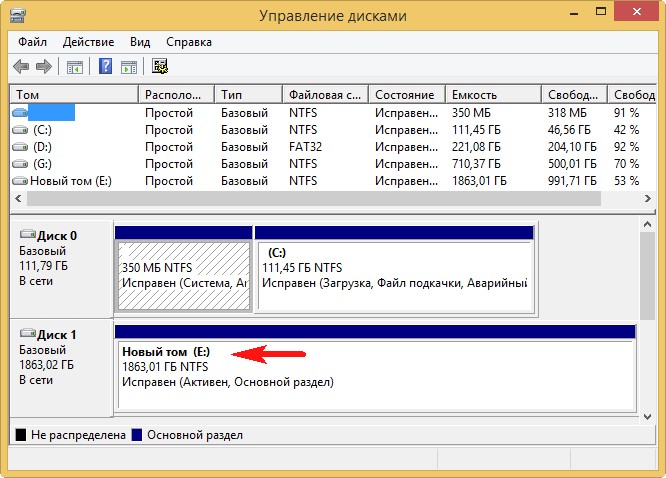
и нажмите AII, начнётся тест SSHD диска на производительность.
1. Тест последовательного чтения и записи большими блоками данных;
2. Тест случайного чтения и записи блоками 512 Кб;
3. Тест случайного чтения и записи блоками 4 Кб;
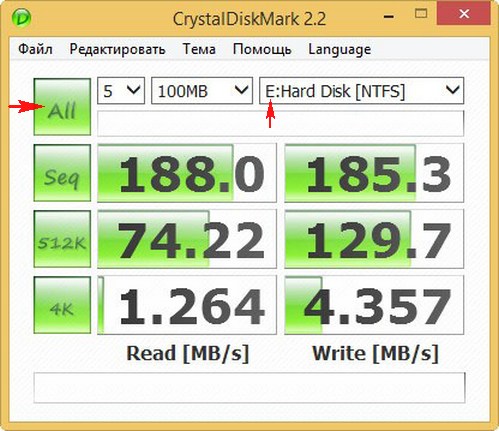
Могу сказать, что результат очень достойный, особенно можно отметить запись блоками 512 Кб и 4 Кб.
ATTO Disk Benchmark
Протестируем гибридный диск ещё одной программой - ATTO Disk Benchmark.
Выбираем букву диска гибридного накопителя SSHD и жмём Start.
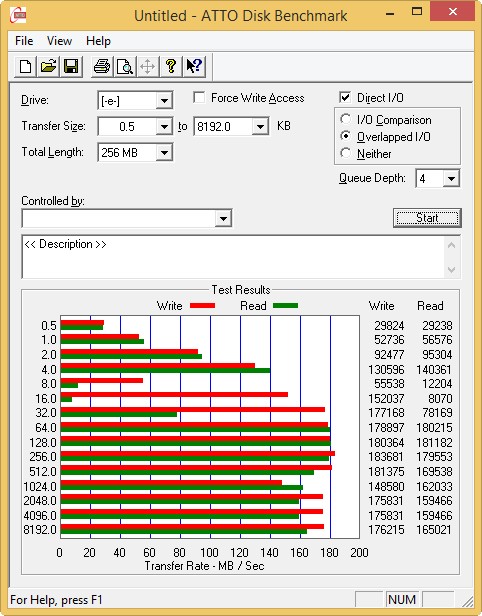
Глобальная программа способная произвести диагностику всех комплектующих компьютера и имеющая свой официальный рейтинг.
В итоге, наш диск опережает 94% результатов. Отличная производительность.




Комментарии (18)
Рекламный блок
Подпишитесь на рассылку
Навигация
Облако тегов
Архив статей
Сейчас обсуждаем
ираклий казанцев
У меня задействована утилита KillUpdate которая отключает обновление (в службах диспетчера, и я
Дмитрий
Здравствуйте! Опять от меня чисто теоретический вопрос. Упоминавшийся мною в другом разделе
Фёдор
Цитата: STAROGIL При запуске AOMEI Backupper в главном окне было предложено создать загрузочную
Фёдор
Цитата: Владимир С.П. Лично я уже 15 лет пользуюсь Acronis. Просто скачиваю на торренте Acronis
RemontCompa — сайт с огромнейшей базой материалов по работе с компьютером и операционной системой Windows. Наш проект создан в 2010 году, мы стояли у истоков современной истории Windows. У нас на сайте вы найдёте материалы по работе с Windows начиная с XP. Мы держим руку на пульсе событий в эволюции Windows, рассказываем о всех важных моментах в жизни операционной системы. Мы стабильно выпускаем мануалы по работе с Windows, делимся советами и секретами. Также у нас содержится множество материалов по аппаратной части работы с компьютером. И мы регулярно публикуем материалы о комплектации ПК, чтобы каждый смог сам собрать свой идеальный компьютер.
Наш сайт – прекрасная находка для тех, кто хочет основательно разобраться в компьютере и Windows, повысить свой уровень пользователя до опытного или профи.

Жесткий диск для ноутбука имеет больше критических параметров для надежной работы, чем его собратья для настольных ПК. Если например скорость вращения шпинделя, нагрев при работе hdd и энергопотребление в обычных компьютерах не критично для надежности его нормального функционирования, то при работе в ноутбуке эти параметры напрямую влияют на надежность дисковой подсистемы и сохранности Ваших данных.
Теперь рассмотрим, что же нам лучше установить в ноутбук из имеющихся в продаже накопителей, для его долгой и бесперебойной работы.
До появления на рынке SSD дисков, самым узким местом в производительности любых компьютеров, была как раз их дисковая подсистема. Даже самые лучшие и быстрые (в том числе и серверные hdd) со скоростями оборотов 10000 и 15000 в данный момент в несколько раз медленнее средненького по параметрам ssd накопителя. Далее рассмотрим плюсы и минусы использования в ноутбуке жестких дисков и твердотельных накопителей.
Это традиционная разновидность жесткого диска. Его конструкция основана на механике и заключается в наличии магнитной головки, которая считывает и записывает информацию на магнитные диски. Количество этих дисков влияет на объем винчестера и на его габаритные размеры.
Плюсы
- основным и наверно единственным преимуществом является лучшее соотношение цены и объема.
Минусы
- низкая скорость записи и чтения (в 90% современных ноутбуков ставят диски со скоростью оборотов 5400rpm, что сказывается на производительности);
- посторонние шумы из-за работы механики;
- большее энергопотребление;
- нагрев диска во время работы;
- уязвим к ударным нагрузкам (если уронить hdd, то скорее всего он будет не работоспособен, особенно опасно, если это произойдет во время его работы). Данного недостатка у ssd нет;
Плюсы
- скорость чтения и записи данных в среднем в 4 раза выше (все зависит от типа используемой памяти и контроллера). Уже есть модели, которые быстрее hdd не менее, чем в 10 раз;
- отсутствие механики значительно повышает надежность;
- задержки и простои при работе с данными практически отсутствуют (скорость доступа к данным в твердотельных накопителях около 1мс, а в стандартных винчестерах 9-12мс);
- не излучает вибрации и не издает никаких посторонних шумов;
- очень низкое тепловыделение, что положительно влияет на работу диска и не требует дополнительного охлаждения;
- низкое энергопотребление, что не может не радовать, так время работы ноутбука от батареи увеличится;
- имеет значительно меньший вес в сравнении с HDD;
- ваша информация не пострадает при падении накопителя или ноутбука с ним, что вполне может случиться с переносным устройством.
Минусы
- то, что является плюсом у hdd, у ssd диска это минус. Это соотношение цены за хранимый гигабайт данных. Конечно постепенно это соотношение улучшается и по мере развития технологии думаю этот недостаток себя изживет;
- при не правильном использовании и/или настройке срок эксплуатации ssd меньше, чем жесткого диска (это зависит от работы операционной системы, типа и производителя памяти используемой в ssd);
- в случае поломки диска и потери доступа к данным на твердотельном накопителе, сложнее восстановить данные, да и дороже это выйдет.
Будет не справедливым обойти стороной данный тип накопителей. Это так называемый гибридный жесткий диск. Если кратко, то основные данные записываются на обычные магнитные диски, но их поступление и обработка происходит в большом буфере быстрой флеш-памяти (доходящей в некоторых моделях до 32гб). Более подробно о данном типе накопителей читайте в этой статье.
Критерии выбора и параметры внутренних дисков для ноутбуков

Диски SSD: как выбрать лучший вариант

Существенно усилить свой ноутбук можно, поменяв механические диски на твердотельные.
Самый дешевый ССД-диск на 60 или 120 Гб, имея такой же форм-фактор, что и HDD, намного лучше даже топового устройства со скоростью вращения шпинделя 10000 об/мин и кешем в 32 Гб.
Пока что SSD-диск для ноутбука большой емкости (500 Гб, 1 Тб) стоит дорого, и если вам необходимо хранить много информации, то выбор обычного жесткого диска для ноутбука будет предпочтительнее. Если же нужно и быстродействие, и много свободной памяти, то можно отключить привод компакт-дисков CD-DVD, а вместо него подключить дополнительный накопитель. Например, комбинация, где есть быстрый SSD-диск для операционной системы и HDD для информации, может быть оптимальной. Обычно для ноутбуков ее и используют, за исключением случаев, когда к ноутбуку можно подключить только одно устройство.
Какие диски выбрать
Обычно форм-фактор определяет покупку:
- размер (2,5 или 1,8 дюйма);
- интерфейс (разъем или стандарт передачи данных SATA 1, 2, 3);
- тип накопителя (механический HDD, твердотельный SSD, или гибридные системы SSHD).
Если такие показатели SSD для ноутбука, как размер или разъем, изменить почти невозможно (разве что используя переходники), то стандарты передачи данных не так критичны, например, любой новый диск SATA 3 неплохо работает на старом ноутбуке.
Размышляя, какой SSD выбрать, помните, что существуют такие стандарты ячеек: MLC, SLC и TLC. Самая дешевая и недолговечная память стандарта TLC. Если нужна надежность и не слишком высокая цена, берите надежный накопитель с памятью MLC, самой быстрой является SLC, но она слишком дорога и применяется обычно для серверов.
Вариации твердотельных накопителей
Чтобы ноутбук радовал владельца скоростью и комфортностью работы, желательно перед покупкой определиться с его характеристиками. В последние годы внутренний форм-фактор играет для мобильных устройств большое значение. Так, многие умные гаджеты используют постоянную память, сходную с микросхемами твердотельных накопителей, а некоторые устройства, такие как планшеты или нетбуки, ультрадешевые ноутбуки могут оснащаться и съемными накопителями стандарта eMMC. Они имеют собственный разъем для подключения и по производительности занимают промежуточное состояние между HDD и SSD. Объем памяти их невелик, порядка 32-64 Гб, хотя есть и образцы со 128 и 256 Гб.
В недорогом ноутбуке должно стоять минимум 64 Гб памяти, пусть даже и eMMC-типа, иначе придется постоянно бороться с нехваткой места (только ОС Windows потребует не менее 20 Гб).


Выводы и видео по правильному выбору жесткого диска для ноутбука
К чему мы пришли после всего вышесказанного:
- Самым лучшим вариантом апгрейда дисковой системы ноутбука будет решение использовать в качестве основного (системного) ssd накопитель. Обычный накопитель на жёстких магнитных дисках, который мы вынем из ноутбука можно использовать в двух вариантах: 1. Установка его вместо DVD дисковода. Как это сделать и что для этого нужно описано в отдельной статье, ссылка на которую выше. 2. Сделать из него внешний накопитель подключаемый по USB. Для этого потребуется приобрести специальный бокс.
- Если вышеописанный вариант не подходит, то просто производим замену hdd на ssd, но тут требования к твердотельному накопителю по объему и надежности должны быть жестче, так как у Вас не будет возможности сохранить важные данные на другой носитель, хотя может выручить флешка. Все зависит от их объема.
Читайте также:

